HL-3170CDW
Preguntas frecuentes y Solución de problemas |
Pobre Fijación

Verificar los siguientes puntos para solucionar el problema:
NOTA: Las ilustraciones de abajo tienen el propósito de representar el producto y sistema operativo, y pueden variar dependiendo del modelo de su máquina Brother y sistema operativo.
- Para obtener la mejor calidad de impresión, le sugerimos utilizar el papel recomendado. Asegurarse de utilizar papel que cumpla con nuestras especificaciones. Clic aquí para detalles acerca del papel recomendado.
- Las unidades de tambor cartuchos de tóner pueden no haber sido instalados correctamente. Verificar que hayan sido instalados correctamente.
- Clic aquí para instrucciones sobre cómo instalar unidad de tambor.
- Clic aquí para instrucciones sobre cómo instalar los cartuchos de tóner.
- Asegurarse que las dos palancas grises en el interior de la cubierta trasera (back cover) se encuentren hacia arriba (1).

- Asegurarse que la especificación del material de impresión en el controlador de la impresora concuerde con el tipo de papel que esté utilizando.
- Seleccionar el método Improve Toner Fixing en el controlador de la impresora.
Controlador Windows de la Impresora:- Abrir Printing Preferences. Clic aquí para más detalles sobre cómo abrir Printing Preferences.
- Hacer clic en la pestaña Advanced y luego clic Other Print Options.
- Seleccionar la opción Improve Print Output bajo Printer Function, y seleccionar la opción Improve Toner Fixing. Luego clic OK.

- Clic Apply => OK.
Controlador Windows BR-Script de la impresora:- Abrir Printing Preferences. Clic aquí para más detalles sobre cómo abrir Printing Preferences.
- Clic Advanced....
- Seleccionar Improve Toner Fixing para Improve Print Output bajo Printer Features, y clic OK.

- Clic Apply => OK.
Controlador Mac OS X CUPS de la Impresora:- Abrir el diálogo de Print. (Clic aquí para detalles sobre como abrir el diálogo de Print.
- Seleccionar Print Settings desde el menú desplegable. Clic Advanced, y luego clic Improve Print Output.
- Seleccionar la opción Improve Toner Fixing y clic OK.
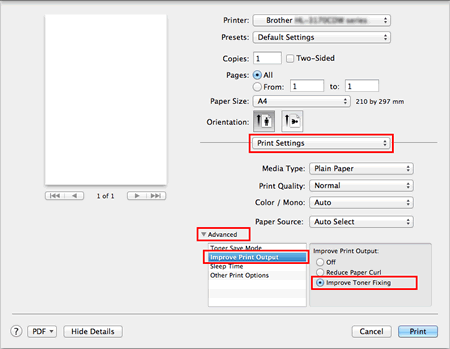
Controlador Mac OS X BR-Script de la Impresora (modelos aplicables solamente):- Abrir el diálogo de Print. (Clic aquí para detalles sobre como abrir el diálogo de Print.
- Seleccionar Printer Features desde el menú desplegable.
- Seleccionar General 2 bajo Feature Sets, y seleccionar Improve Toner Fixing bajo Improve Print Output.
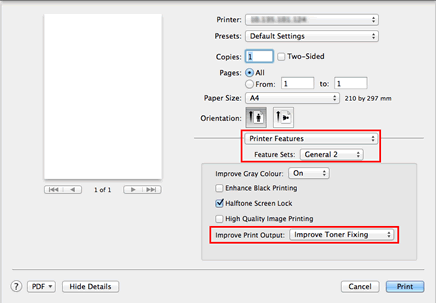
- Si la selección en el Paso 5 no ofrece mejoría, cambiar la especificación del controlador de la impresora bajo Media Type a una especificación más gruesa refiriéndose a la tabla incluida abajo.
Por ejemplo, si ha fijado Media Type (tipo de material de impresión) en el controlador a Plain Paper, cambiarlo a Thick Paper.
Si está imprimiendo un sobre, seleccionar Env. Thick en la especificación Media Type (tipo de material de impresión).
Opciones de Material de Impresión
Para papel regular
Para sobres
más grueso

más finoPapel más Grueso
Papel Grueso
Papel Regular
Papel FinoSobres Sobres Gruesos
Sobres Finos
Comentarios sobre el contenido
Para ayudarnos a mejorar el soporte, bríndenos sus comentarios a continuación.
